PDF 합치기 PDF 변환 PDF 분리하기

PDF 합치기
allinpdf 사이트 활용하기
업무를 진행할때 요즘은 대부분의 자료를 보안이라든가 파일의 도용에 대한 위험성으로
PDF로 작성된 파일로 제공됩니다.
업무시 해당 자료를 활용해야 할때 매우
난감한 사항이 많이 발생하죠
이래서 오늘 포스팅은 PDF 파일의 자료를 편하기 활용할수 있는 툴을
소개합니다.
아래 링크을 클릭하면 해당 사이트로 바로 이동합니다.
PDF 합치기, 변환 기능 제공 ALLINPDF 의 소개

자 그럼 PDF 합치기를 시도해 볼까요?

1
우리는 영어에 약하니 사이트의 언어를 한국어로 설정합시다.
컴맹도 힘든데 영어라니 이건 아니죠!

2
pdf 합치기메뉴 선택
여기서 잠깐, 하나로 합칠 PDF 파일 준비해두세요 !!

3
PDF 합치기를 수행하는 화면입니다.
자! 그럼 PDF 합치기 대상 파일을 등록하여 볼까요 !!

4
탐색기에서 파일을 선택하여 올려놓습니다.
아니면 파일 선택을 클릭하든지요
쉑쉑~

5
파일이 올라가고 있습니다.
선택할때 합칠 파일을 여러개를 한번에 올리세요!


6
올린 파일이 보이네요 !
PDF 합치기를 수행할 순서대로 파일을 배치하세요.

7
그럼 PDF 합치기 버튼을 클릭하세요 !!

자 이제 만들어진 파일을 다운로드 하세요~
그럼
업무 준비 끝 !!
PDF 합치기뿐 아니라 PDF를 워드, 파워포인트로
변환하는 기능도 있습니다.
단, 불행히도 PDF 를 엑셀로 변환은 아직 지원을 안하네요 !!
다음 포스팅에서 PDF를 엑셀로
변환하기를 포스팅하겠습니다.
업무에 진짜 도움이 많이 되실겁니다.
그럼 이번 포스팅은 여기서 !!!
이 포스팅을 읽는 분들이 문서관리와 관계가 있는
어플리케이션 개발자이시면
아래 기능을 읽어보시면 도움이 될실겁니다.
지원하는 기능과 변환 유형등은 아래글 전문 링크는 여기를 눌러보시면 됩니다.
Support
Allinpdf currently supports 74 file formats and is expanding its service to support more file types.
allinpdf.com



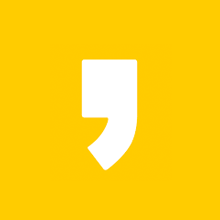




최근댓글